Na, habt ihr schon die iOS 8 Beta 1 ausprobiert? Mittlerweile genug gesehen und wieder Lust auf das stabile iOS 7? Wir hatten ja eine Anleitung veröffentlicht, die Euch zeigt wie man ohne Developer-Account die erste Beta vom neuen Apple iOS herunterladen und installieren kann. Wer da hinmöchte, kommt über diesen Link zur Anleitung. Hier geht es primär darum, wie man von iOS 8 wieder auf ein stabiles iOS 7 zurückkommt.
Downgrade iOS 8 auf iOS 7 - Anleitung
Wie komme ich denn nun endlich auf iOS 7 zurück? Zuallererst ist es notwendig, die aktuellste Firmware für das jeweilige Gerät herunterzuladen. Das wäre momentan iOS 7.1.1 zum Zeitpunkt des Artikel-Verfassens.
Meine Empfehlungen für dich
Die 4-Stunden-Woche - Mehr Zeit, mehr Geld, mehr Leben | Der Welt-Besteller für eine geniale Work-Life-Balance, ortsunabhängiges Arbeiten und ein fantastisches Leben.
Bestes iPhone Leder-Case - Eleganter kannst du dein iPhone nicht gegen Schmutz und Kratzer schützen. Das 2in1 Leder-Case von Solo Pelle ist abnehmbar, kommt mit Kartenfächern daher und sieht einfach nur mega aus.
Mein liebster Arbeitsstuhl - Ohne den Swopper Air hätte ich sicherlich mehr Rückenschmerzen. Er fördert trotz Sitzposition eine bewegliche Wirbelsäule und hält mich beim Arbeiten aktiv. Das ist ein riesiger Vorteil zum stink normalen Bürostuhl.
Apple signiert immer nur die aktuellste stabile Version von iOS, ihr könnt also aktuell nicht mit einem Jailbreak rechnen. Wenn ihr diesen Artikel zu einem späteren Zeitpunkt lest, schaut am besten in unsere Jailbreak-Sektion für mehr Informationen zu diesem Thema.
Nochmals Achtung: Aktuell gibt es keinen Weg zurück zum Jailbreak. Hast Du die iOS 8 Beta installiert, kommst Du nur auf iOS 7.1.1 zurück. Außer beim iPhone 4 gibt es hier aktuell überhaupt keine Möglichkeit des Jailbreaks, weder tethered noch untethered.
Schritt 1
Lade Dir die neueste iOS 7 Firmware als IPSW-Datei für Dein Gerät herunter.
Schritt 2
Starte iTunes.
Schritt 3
Bringe Dein iPhone in den DFU-Modus. Schließe es an den Mac/PC an.
Schritt 4
Halte die Alt-Taste auf dem Mac - die Shift-Taste in Windows - und klicke auf den Wiederherstellen-Button in iTunes (rechts).
Schritt 5
Führe die Wiederherstellung bis zum Ende durch. Das war es auch schon! Willkommen zurück auf iOS 7, jenseits des Beta-Landes.
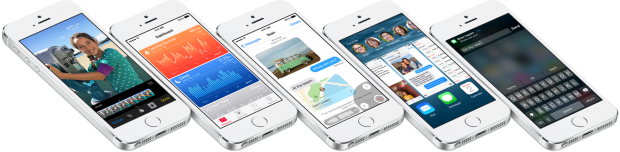
Noch kein Fan? Folge WEBLOGIT auf Facebook oder Twitter, um nichts zu verpassen! ↵




